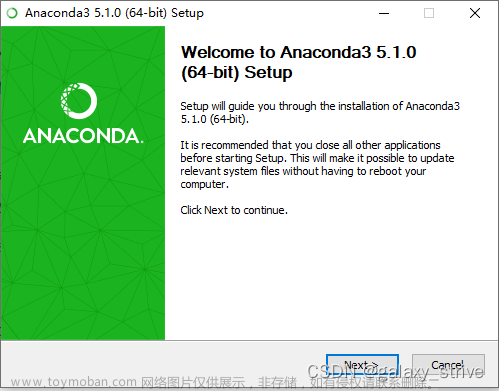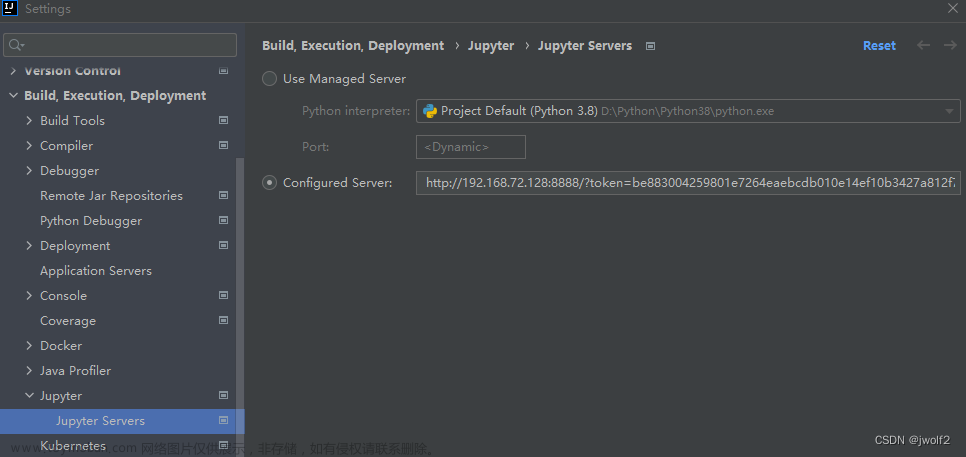一、下载Python解释器
1、下载地址
官网(下载速度很慢):Welcome to Python.org
淘宝镜像(推荐):CNPM Binaries Mirror (npmmirror.com)
2、下载方法
前往淘宝镜像站,选择版本,这里以Python3.10.10为例。
如果是64位的系统,点击python-3.10.10-amd64.exe,等待下载完成。
3、安装Python解释器
运行下载好的python-3.10.10-amd64.exe,将Add python.exe to PATH勾选上,将Python解释器添加到环境变量。这个一定要勾选,不然无法正常运行python。如果安装时没有上,可以在安装完成后手动添加(第三部分)
点击install Now,等待安装完成
如果选择自定义安装,可以参考下面这张图
安装完成后,点击Disable path length limit禁用路径长度限制。点击Close关闭窗口即可。
二、使用国内镜像安装扩展包
1、常用国内镜像源
清华大学开源软件镜像站 https://mirrors.tuna.tsinghua.edu.cn/
阿里云开源镜像站 http://mirrors.aliyun.com/
中国科学技术大学 http://mirrors.ustc.edu.cn/
网易开源镜像站 http://mirrors.163.com/
搜狐开源镜像 http://mirrors.sohu.com/
浙江大学开源镜像站 http://mirrors.zju.edu.cn/
腾讯开源镜像站 http://mirrors.cloud.tencent.com/pypi/simple
豆瓣开源镜像站 http://pypi.douban.com/simple/
2、使用以下代码更改镜像源(这里以清华镜像源为例)
pip config set global.index-url https://pypi.tuna.tsinghua.edu.cn/simple
也可以将pip config set global.index-url 后的网址换成其他镜像源。
相比国外的镜像源,使用国内镜像源下载扩展库时速度更快。
3、使用pip安装扩展库
pip install 模块名 # 安装
pip uninstall 模块名 # 卸载
三、手动将python添加到环境变量。
1、找到python解释器的安装路径
打开此电脑,点击窗口顶部的查看,将文件扩展名和隐藏的项目勾选上
如果是默认安装,那么参照下图找到python.exe文件。如果安装Python时选择了其他路径,也是进入到Python解释器的路径,找到python.exe文件。
将python.exe所在文件夹的路径复制下来,
或者,右键点击python.exe文件,点击属性,将路径复制下来。关闭窗口。
2、将python解释器添加到系统变量
在搜索框输入环境变量,点击编辑系统环境变量,
点击环境变量
在弹出的窗口中,找到系统变量下的Path,双击打开
双击空白处,将刚才复制的Python解释器的路径粘贴,并在后面加入\python.exe,
然后依次点击确定关闭窗口即可。
C:\Users\abc\AppData\Local\Programs\Python\Python310\python.exe # 示例
四、检验Python解释器是否安装成功
按Win+R打开运行,输入cmd,点击确定。文章来源:https://www.toymoban.com/news/detail-695023.html
在cmd终端中输入python,回车。若出现类似下图的信息则表明安装成功。文章来源地址https://www.toymoban.com/news/detail-695023.html
到了这里,关于国内镜像安装Python解释器及扩展包的文章就介绍完了。如果您还想了解更多内容,请在右上角搜索TOY模板网以前的文章或继续浏览下面的相关文章,希望大家以后多多支持TOY模板网!